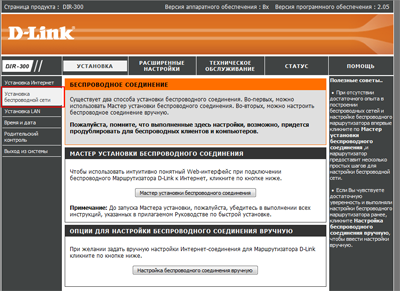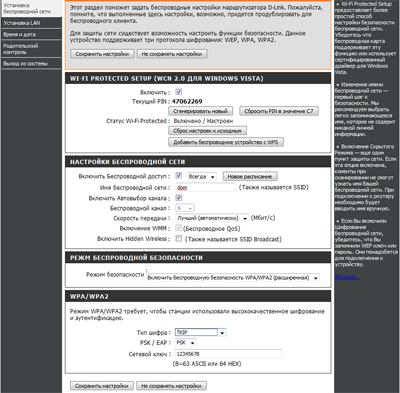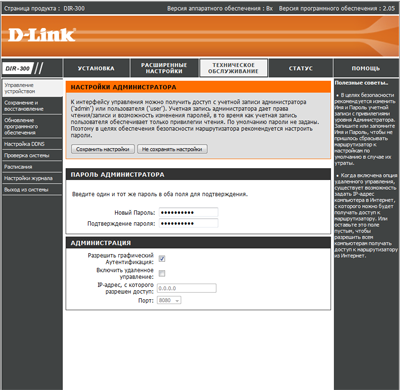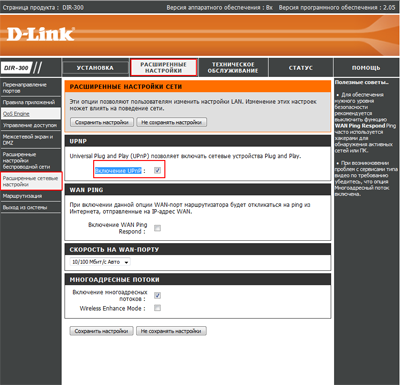Настраиваем безопасную беспроводную сеть.
Свою сеть надо обезопасить от чужих подключений. Что бы соседи и люди на улице не могли подключиться к вашей сети и пользоваться вашим интернетом и просматривать ваши файлы. А также закроем доступ к вашей точке. Для этого на точке доступа надо включить шифрование сети. Как это сделать вы можете прочитать ниже.
Заходим в веб интерфейс вашего маршрутизатора, набираем в браузере http://192.168.0.1 вводим логин и пароль. И заходим в пункт «Установка беспроводной сети».
Нажимаем «Настройка беспроводного соединения вручную»
Откроется окно настроек Wi-fi. Пунктов здесь много, но я объясню что куда писать. Внимательно смотрите картинку.
Начинаем с пункта «Wi-Fi Protected Setup (WCN 2.0 для Windows Vista)», но его у вас может и не быть, так как он появился только на новых прошивках. Здесь нам ничего трогать не надо.
Переходим к «Настройки беспроводной сети».
Ставим галочку «Включить Беспроводной доступ».
«Имя беспроводной сети» вводим любое название вашей сети (латинскими буквами).
«Включить Автовыбор канала» ставим галочку, а «Беспроводной канал» не трогаем.
«Скорость передачи» автоматически.
«Включение WMM» пункт не обязательный, можете поставить галочку.
«Включить Hidden Wireless» (скрытая сеть) если вы поставите галочку то вашу сеть не кто не увидит, но в тоже время вам придется самому при подключении к сети на ноутбуке или другом устройстве самому писать название своей сети. Лучше галочку не ставить, а использовать Сетевой ключ посложнее (ниже).
И так следующий пункт «Режм беспроводной безопасности» (да так и написано, переводом прошивки занимался не я, так что все вопросы к DLINK)
«Режим безопасности» выбираем "Включить Беспроводную безопасность WPA/WPA2 (расширенная)"
«WPA/WPA2»
«Тип шифра» выбираем TKIP
«PSK / EAP» ставим PSK
«Сетевой ключ» придумываем пароль для сети, желательно посложнее, не менее 8 латинских букв-цифр.
Все данные которые внесли здесь запишите себе на листочек (пригодится на будущее при подключении к сети).
Все сохраняем настройки.
Закрываем доступ к точке доступа.
Для этого заходим в «ТЕХНИЧЕСКОЕ ОБСЛУЖИВАНИЕ»
В пункте «Новый Пароль» и «Подтверждение пароля» вводим новый пароль для точки доступа.
Также ставим галочку «Разрешить графический Аутентификация».
Нажимаем Сохранить настройки. Теперь при следующем входе на точку доступа вам надо ввести Логин: admin и пароль который вы сюда ввели.
Настройки для IP-TV.
Заходим в «Расширенные настройки» «Расширенные сетевые настройки» и ставим галочку напротив «Включение UPnP». Это пригодится для просмотра IP-TV по сети.
Поздравляю ваш маршрутизатор Dlink DIR-300 (DIR-320) настроен.
Если вам что то не понятно вы можете обратиться к нам в Компьютерная помощь или написать нам письмо. Наш консультант поможет вам совершенно бесплатно.